Primiți în continuare o eroare „Conectarea la rețea a eșuat” în timp ce încercați să vă conectați la PlayStation Network pe PS4 sau PS5? Iată câteva sfaturi despre cum să depanați și să remediați problema.
PlayStation-ul dvs. nu vă poate conecta la PlayStation Network din mai multe motive. De exemplu, aceasta s-ar putea datora unei întreruperi de server sau a unei configurări de rețea configurate incorect.
Dacă vedeți o eroare „Conectarea la rețea a eșuat” pe PS5 sau PS4, parcurgeți remediile care urmează și ar trebui să o puteți rezolva.
1. Verificați starea serverului PlayStation
Pentru a verifica dacă eroarea „Conectarea la rețea a eșuat” de pe PS5/PS4 se datorează unor probleme cu serverele PSN, accesați Pagina Stare serviciu a Playstation Network și alegeți regiunea dvs.
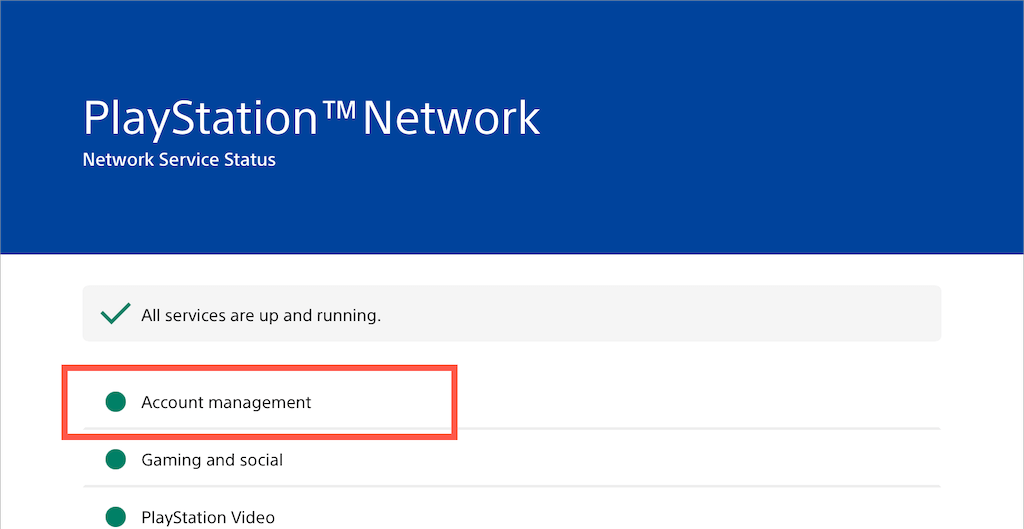
Dacă se pare că există întreținere a serverului sau o altă problemă (în special cu categoria Gestionarea contului), trebuie să așteptați până când Sony termină de rezolvat problema. Treceți la următoarea remediere dacă toate serviciile PSN sunt în funcțiune.
2. Deconectați-vă/Conectați-vă din nou
Deconectarea și reîntoarcerea la profilul dvs. de jucător local poate rezolva rapid problemele neașteptate care împiedică conectarea PlayStation 5 sau PlayStation 4 la contul dvs. PSN.
Pentru a face asta, selectați fotografia de profil pe ecranul de pornire și alegeți opțiunea Deconectați-vă. Apoi, conectați-vă din nou la profilul dvs.
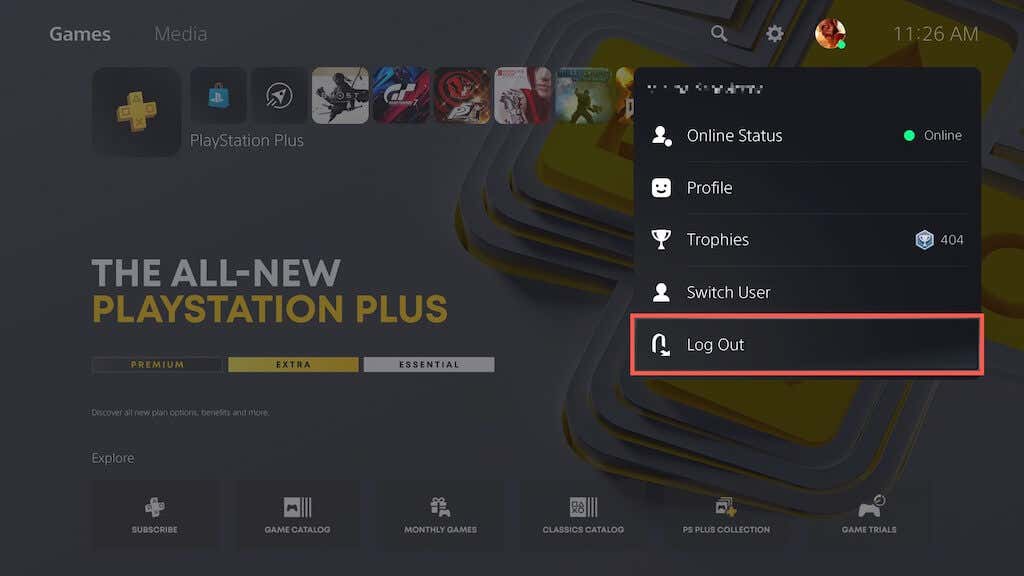
3. Reporniți PS5/PS4
Dacă problema persistă, încercați să reporniți PS5/PS4. Apăsați butonul PS, selectați pictograma Pornireși alegeți Reporniți PS5/PS4.
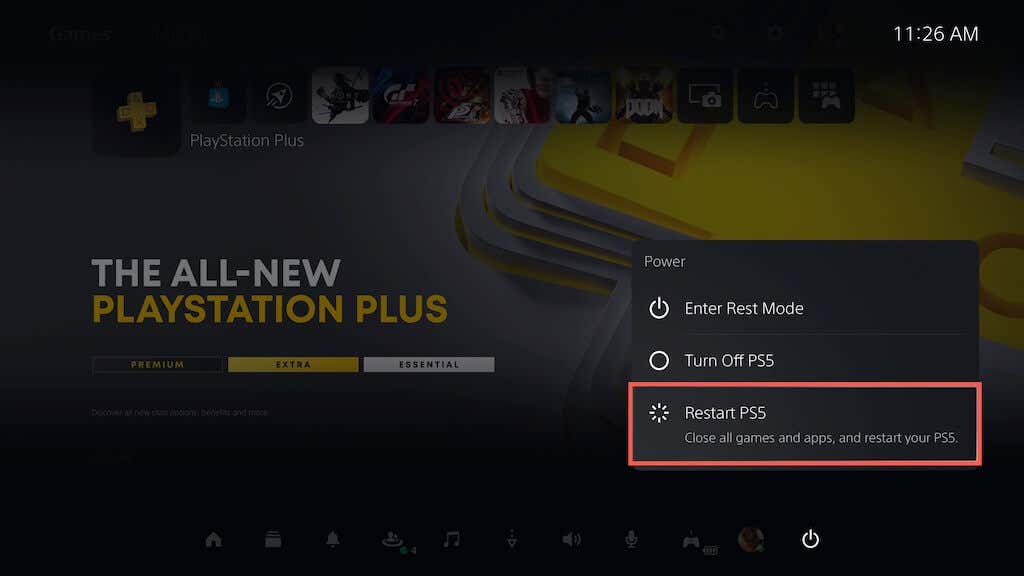
4. Reporniți routerul sau modemul
Problemele minore la nivelul routerului sunt un alt motiv care oprește comunicarea PS5/PS4 cu rețeaua PS. Încercați să-l reporniți. Dacă acest lucru nu ajută, resetati soft routerul.
5. Ștergeți și adăugați din nou rețeaua înregistrată
Ștergerea conexiunii de rețea înregistrată de pe PS5/PS4 și adăugarea din nou a acesteia poate rezolva, de asemenea, problemele persistente de conectivitate. Pentru a face asta:
1. Selectați Setăriîn partea de sus a ecranului de pornire.
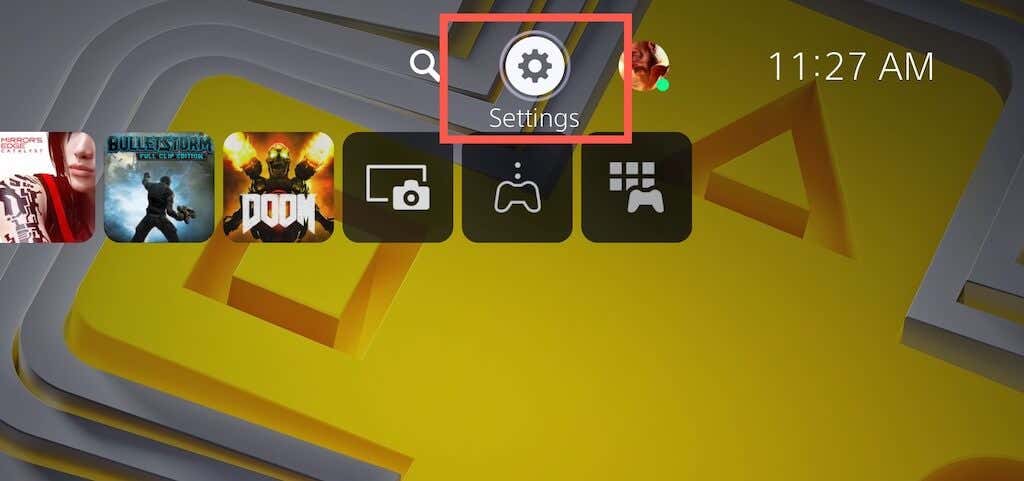
2. Selectați Rețea.
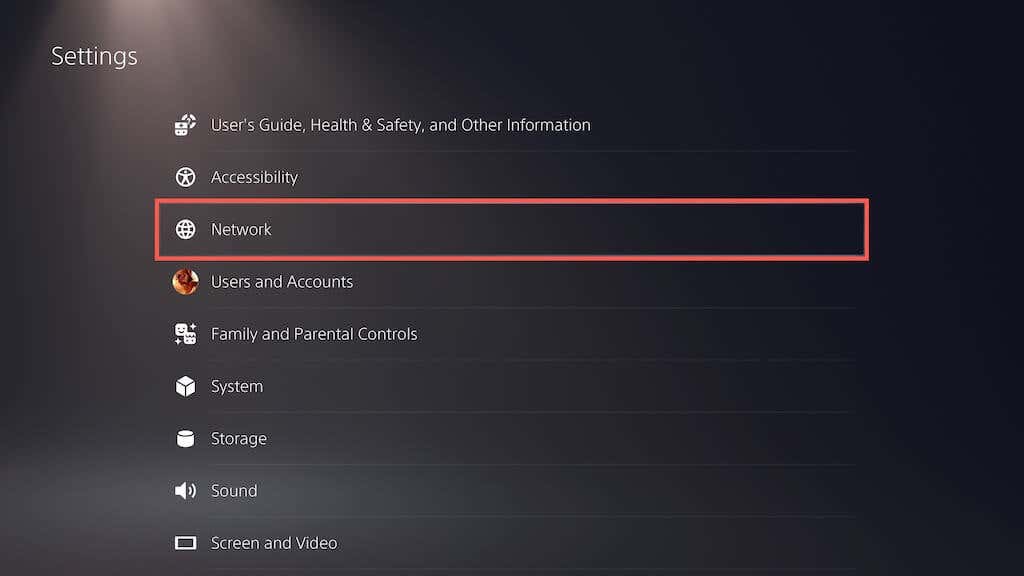
3. Selectați Setări>ConfigurațiConexiune la internet.
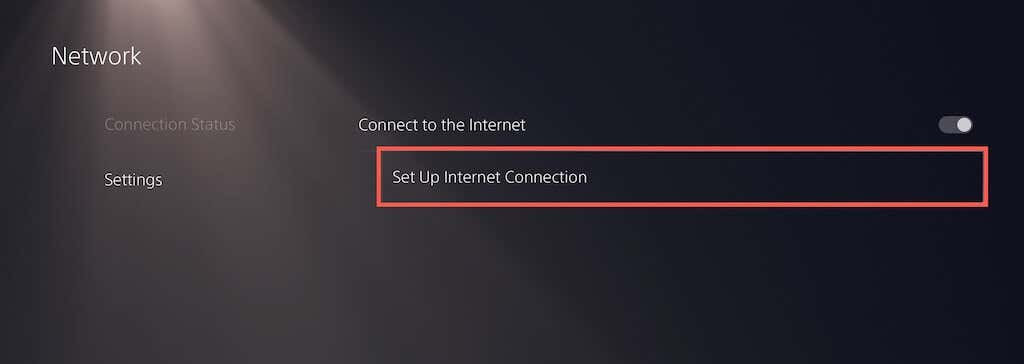 .
.
4. Evidențiați conexiunea dvs. la internet și apăsați butonul Opțiuni. Apoi, selectați Uitați.

5. Alegeți rețeaua din lista Rețele găsiteși configurați-o din nou.
6. Comutați la Ethernet sau la o altă rețea wireless
Dacă utilizați Wi-Fi, comutați la Ethernet și verificați dacă asta face diferența. Dacă acest lucru nu este posibil, încercați să vă conectați la o altă rețea Wi-Fi. De exemplu, puteți configura oricând un hotspot wireless pe Android sau iPhone.
Pentru a vă conecta la o nouă conexiune prin cablu sau Wi-Fi pe PS5/PS4, selectați Setăripe ecranul de pornire și accesați Rețea>Setări>ConfigurațiConexiunea la internet.
7. Configurați autentificarea automată
Setarea PS5/PS4 pentru a vă conecta automat la profilul dvs. la pornire poate rezolva și problema „Conectarea la rețea eșuată”. Pentru a face asta:
1. Deschideți ecranul Setăriși selectațiUtilizator și Conturi.
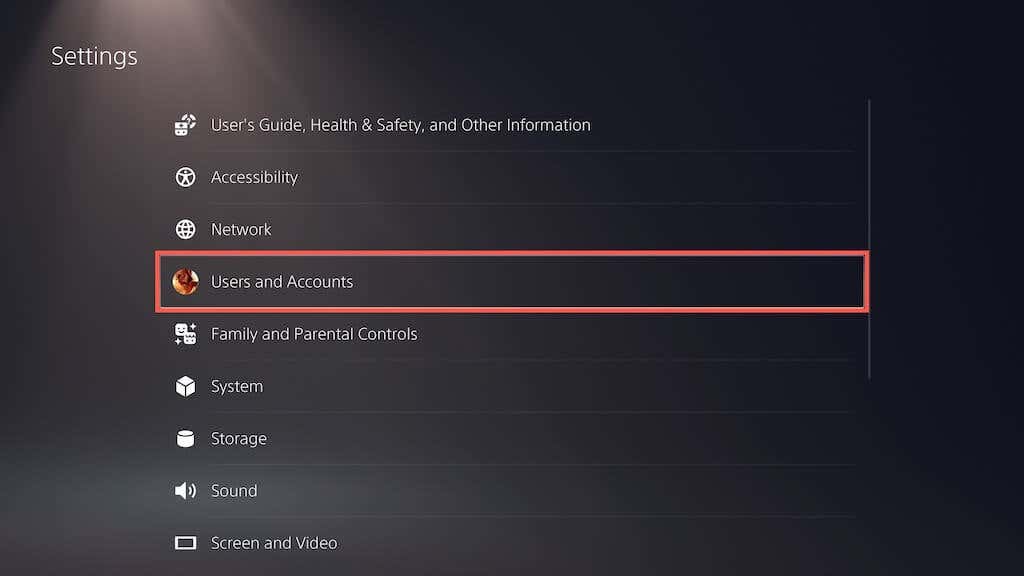
2. Selectați Setări de conectare.
3. Activați comutatorul de lângă Conectați-vă automat la PS5/PS4.
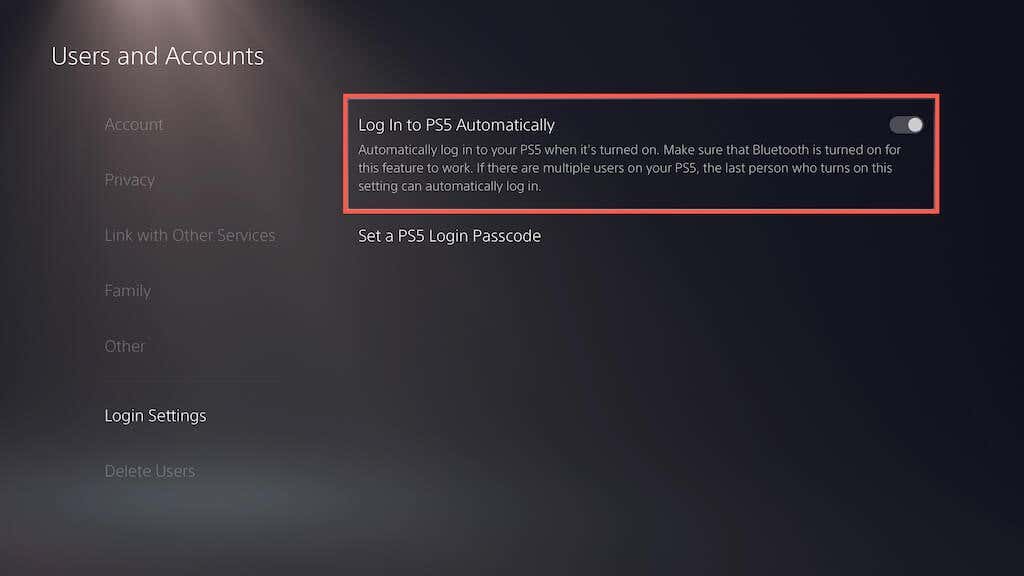
8. Schimbați la Google DNS
Renunțarea la Servere DNS (Domain Name System). a ISP-ului dvs. în favoarea unui serviciu DNS popular îmbunătățește conectivitatea online. Iată cum să configurați PS5/PS4 pentru a utiliza Google DNS.
1. Accesați ecranul ConfigurațiConexiune la internetde pe PS5/PS4.
2. Selectați conexiunea la internet și apăsați butonul Opțiuni. În meniul care se afișează, alegeți opțiunea Setări avansate.
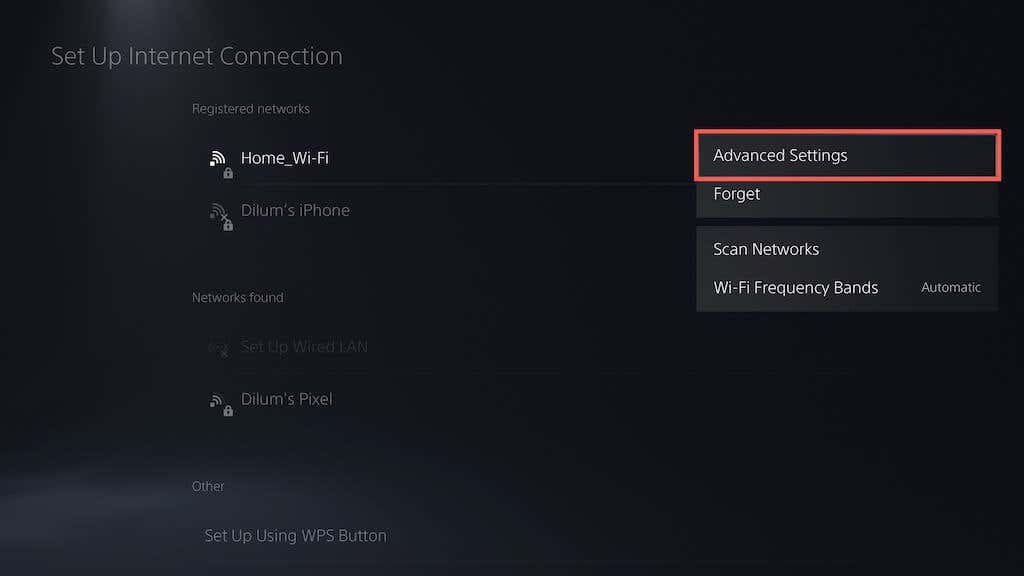
3. Selectați Setări DNSși setați-l la Manual.
4. Adăugați următoarele caDNS primarșiDNS secundar:
8.8.8.8
8.8.4.4
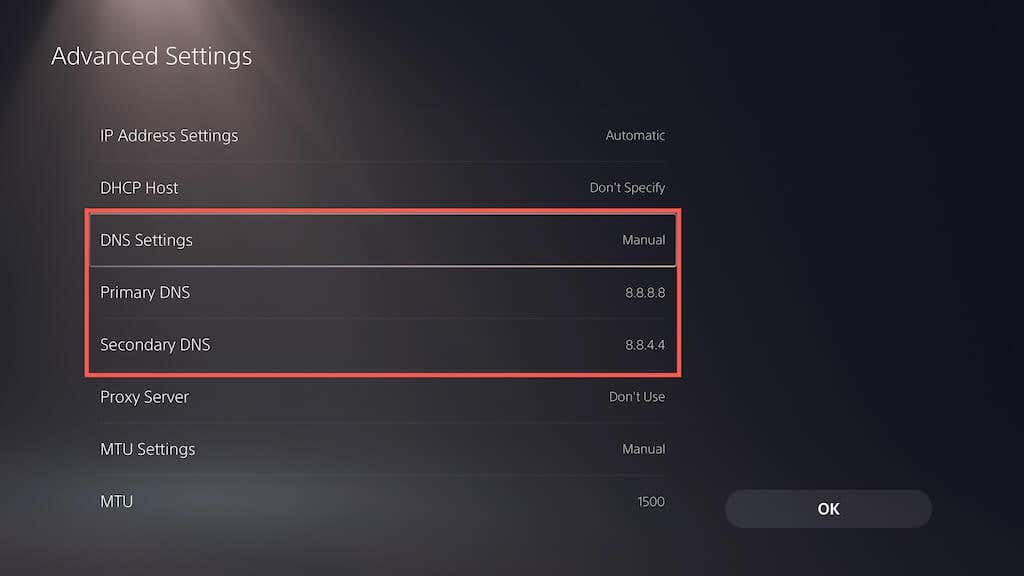
5. Selectați OKpentru a salva modificările.
6. Reveniți la ecranul anterior, selectați Starea conexiunii>Testați conexiunea la internetși verificați dacă eroarea de conectare la rețea se repetă.
9. Modificați setarea MTU
O altă modalitate de a remedia problemele de conectare pe consolele PlayStation este să efectuați următoarea modificare a setării MTU (Unitate de transmisie maximă) a conexiunii dvs. la internet..
1. Accesați ecranul ConfigurațiConexiune la internet.
2. Selectați conexiunea la internet și apăsați butonul Opțiuni. Apoi, selectați Setări avansate.
3. Selectați MTUși setați-l la Manual.
4. Schimbați valoarea MTU implicită de la 1500la 1473sau 1475.
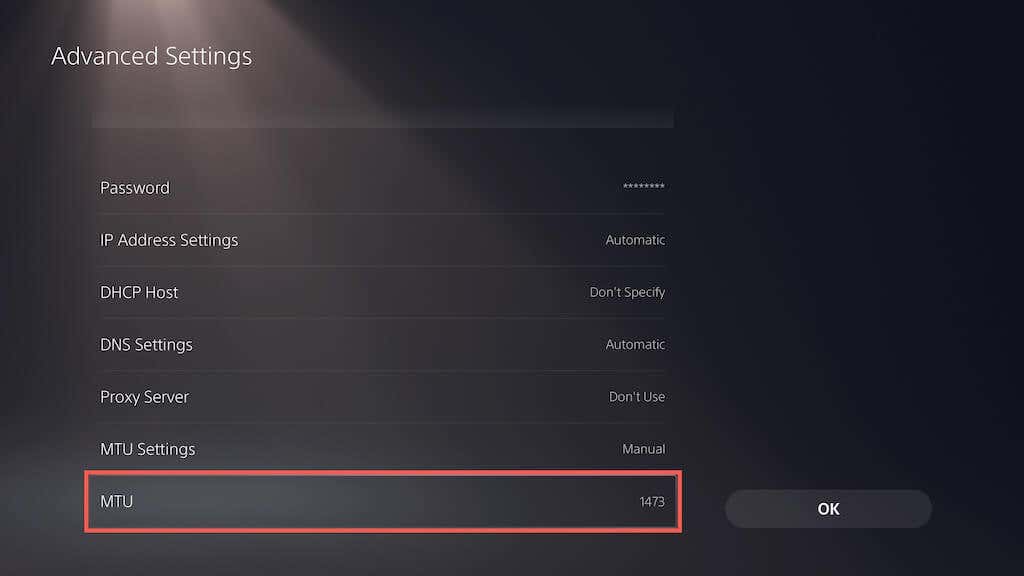
5. Selectați OKpentru a salva modificările.
10. Efectuați modificări suplimentare în rețea
Revisitați ecranul de configurare a conexiunii la internet de pe PlayStation 5 sau PlayStation 4 și asigurați-vă că următoarele setări pentru rețeaua înregistrată sunt setate după cum urmează:
11. Actualizați software-ul sistemului
Actualizarea software-ului de sistem al PS5/PS4 este cea mai bună modalitate de a rezolva orice erori sau erori legate de sistem care vă împiedică să vă conectați la contul dvs. PlayStation. Pentru a face asta:
1. Deschideți Setăriși selectați Sistem.
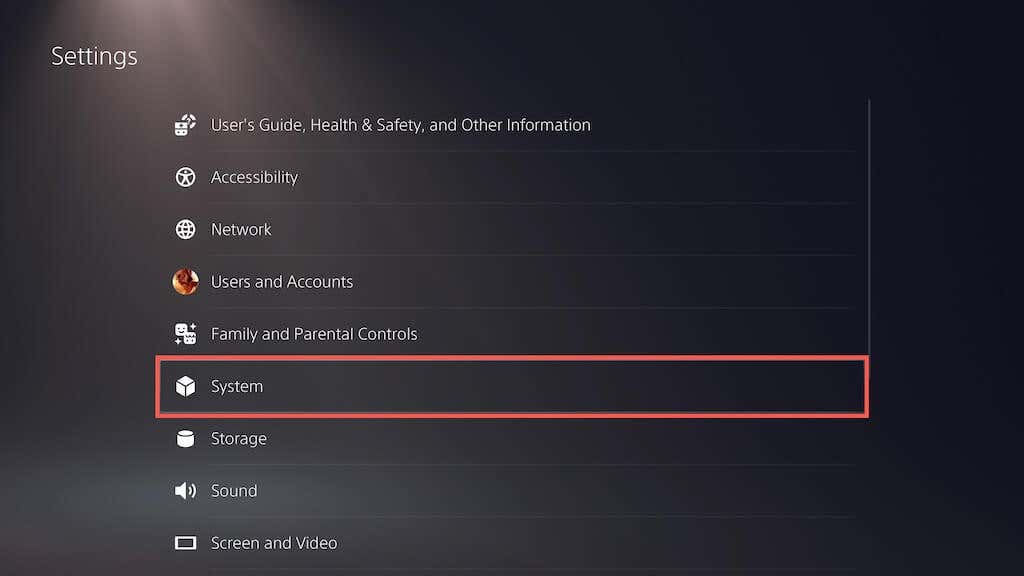
2. Selectați opțiunea Actualizare software de sistemși setări
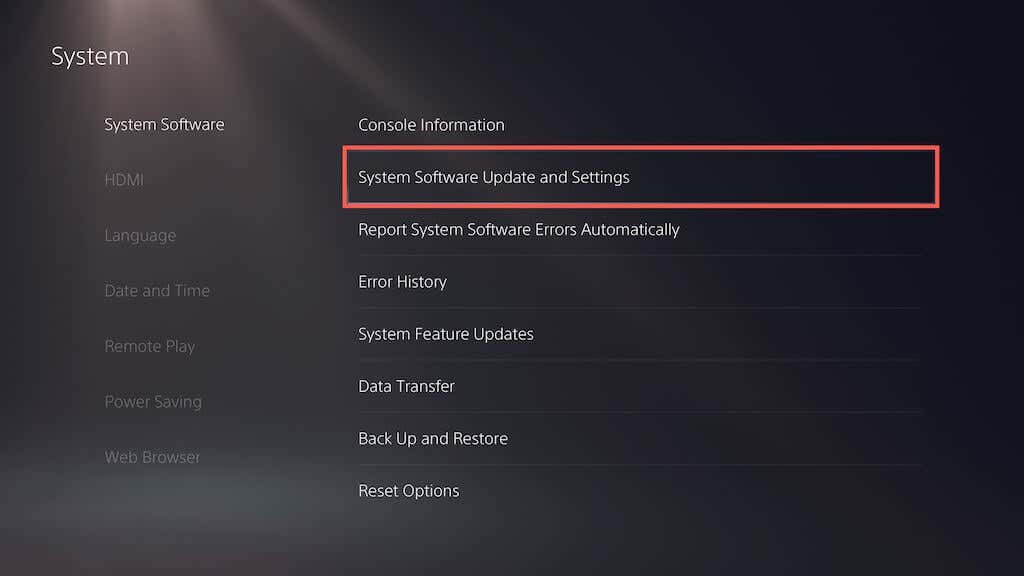
3. Selectați Actualizați software de sistem.
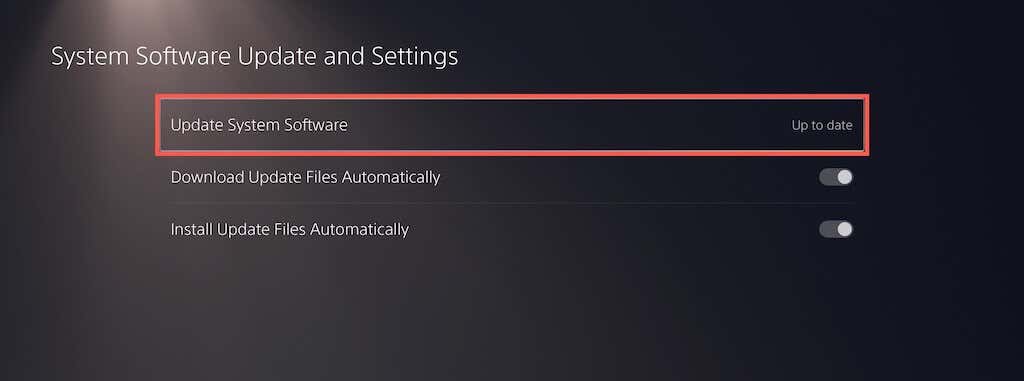
4. Selectați Actualizare prin Internet.
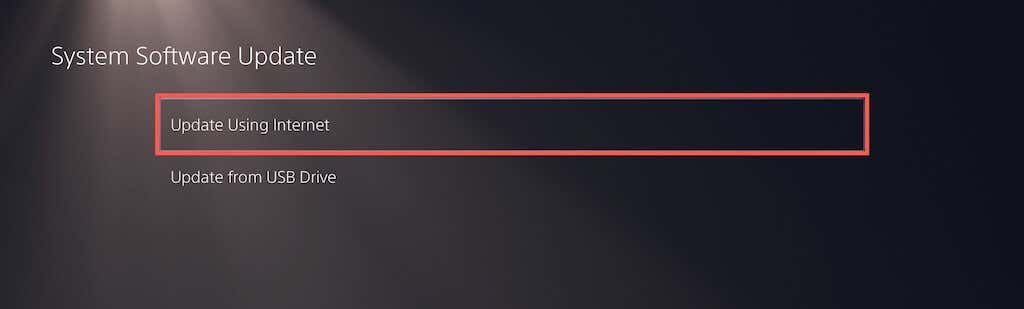
5. Selectați Actualizați acumpentru a instala toate actualizările în așteptare
Dacă consola dvs. nu se actualizează prin internet, o puteți actualiza prin USB. Pentru a face asta:
1. Formatați o unitate flash în format FAT32 prin intermediul unui PC sau Mac.
2. Creați un folder etichetat PS5sau PS4în rădăcina unității, apoi un subdosar în interiorul acestuia etichetat Actualizare.
3. Descărcați cel mai recent PS5 sau Fișier de actualizare PS4.
4. Copiați fișierul de actualizare în subdosarul Actualizarede pe unitatea flash USB.
5. Conectați unitatea flash la PS/PS4.
6. Repetați pașii de mai sus, dar selectați opțiunea Actualizare de pe dispozitiv USB.
12. Reconstruiți baza de date PS5/PS4
Ștergeți memoria cache a sistemului și reconstruiți baza de date pe Consola PS5/PS4 în modul sigur dacă problema persistă. Pentru a face asta:
1. Opriți PS5/PS4..
2. Conectați controlerul DualSense/DualShock la consolă prin cablul de încărcare.
3. Porniți PlayStation de rezervă, dar țineți apăsat butonul Pornirepână când auziți un bip al consolei pentru a doua oară.
4. Așteptați până când consola pornește în modul sigur.
5. Selectați opțiuneaGoliți memoria cache șiReconstruiți baza de date.
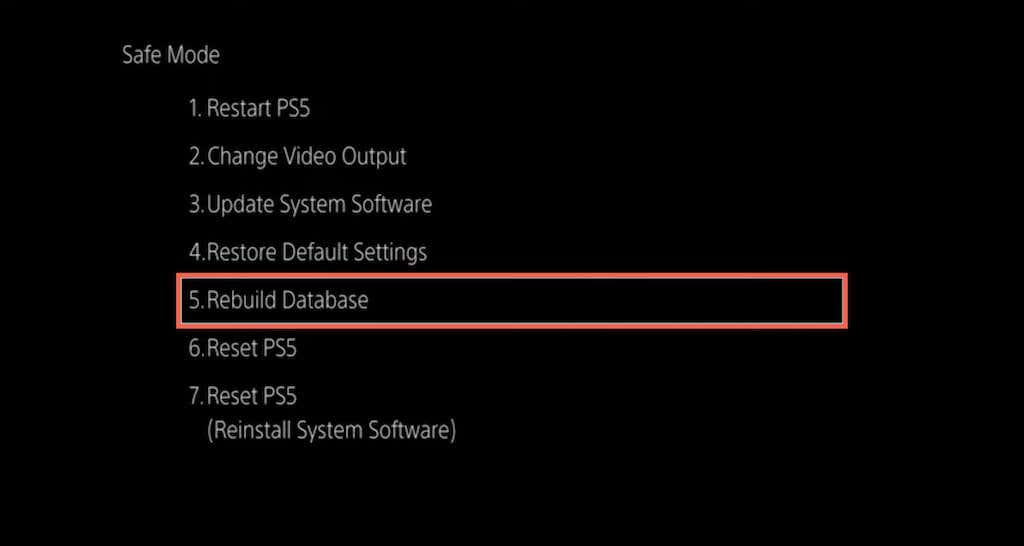
13. Resetați setările PS5 din fabrică
De asemenea, puteți încerca să restabiliți PlayStation 5 sau PlayStation 4 la setările implicite din fabrică în modul sigur. Aceasta ar trebui să resetați orice rețea în conflict sau alte setări din spatele „Eroare de conectare la rețea eșuată”. Jocurile și datele de salvare vor rămâne intacte.
1. Porniți consola în modul sigur.
2. Selectați RestaurațiSetări implicite.
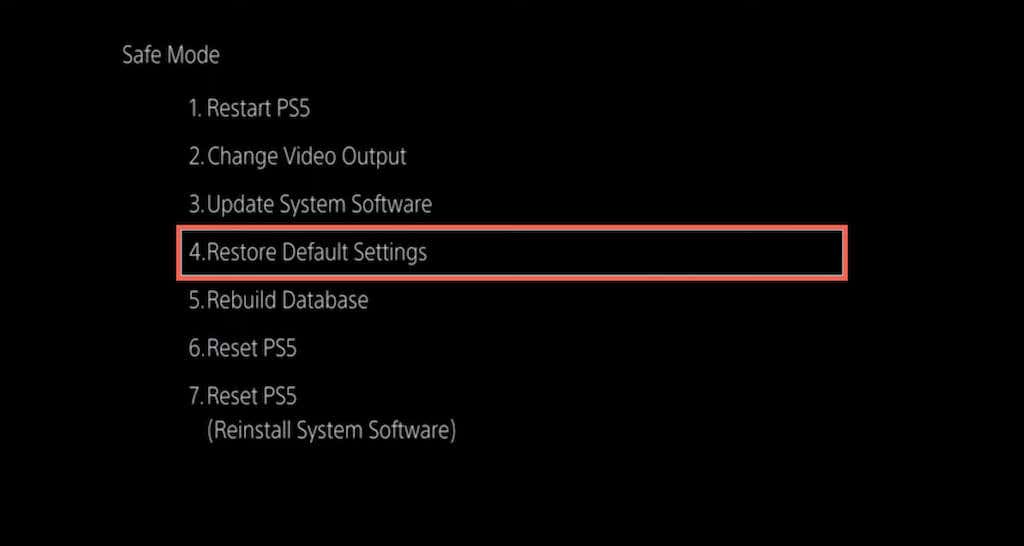
3. Reporniți consola în mod normal. Apoi, configurați-vă conexiunea la internet de la zero și încercați să vă conectați la consolă cu datele dvs. de conectare PSN.
Contactați asistența PS5
Dacă niciuna dintre remediile de mai sus nu ajută la remedierea erorii de conectare la PlayStation Network, utilizați Instrumentul Sony Fix & Connect pentru a diagnostica și a remedia problemele de conectivitate cu consola dvs. Dacă nici asta nu funcționează, contactați asistența PlayStation.
.